
Агуулгын хүснэгт:
- Алхам 1: Шаардлагатай материал
- Алхам 2: Хэлхээ диаграм
- Алхам 3: Нийлэг хавтанг огтлох
- Алхам 4: Дугуй ба мотор угсрах
- Алхам 5: 3D принтер ашиглан хүрзээ хэвлээрэй
- Алхам 6: Робот гарыг хүрзээр холбоно уу
- Алхам 7: Робот гарыг угсрах
- Алхам 8: Моторын хяналтын модуль ба батерейг засах
- Алхам 9: Arduino Uno самбар ба талхны хавтанг угсарна
- Алхам 10: Хэлхээг холбох
- Алхам 11: Хөтөлбөрийг Arduino UNO руу байршуулна уу
- Алхам 12: Роботоо PS2 хянагчаар удирдана уу
- Алхам 13: Эцсийн харах
- Алхам 14: Хавсралт
- Зохиолч John Day [email protected].
- Public 2024-01-30 11:03.
- Хамгийн сүүлд өөрчлөгдсөн 2025-01-23 15:00.




Роботын танилцуулга
Энэхүү гарын авлагад PS2 хянагчтай тэнгисийн цэргийн робот хэрхэн хийхийг зааж өгөх болно. VG100 курсын X бүлгийн хувьд UM-JI-ийн дизайн хийх, хамтран ажиллах чадварыг хөгжүүлэх зорилготой нэгдүгээр курст зориулагдсан сургалт юм (Зураг 1 бол манай кампусын үзэсгэлэнт газар юм). UM-JI гэдэг нь Шанхай Жяо Тонгын их сургуульд байрладаг Мичиганы их сургуулийн хамтарсан институтийг хэлдэг. Манай робот тэнгисийн цэргийн тулааны тэмцээнд оролцож, сайн оноо авсан. Манай багийг "хөх цэнхэр" гэж нэрлэдэг бөгөөд энэ нь хөх тэнгэрт нисэхийг хүсч буйгаа илэрхийлдэг (Зураг 2 бол манай багийн лого юм).
Тэмцээнд байлдааны хөлөг онгоц гэж тооцогддог роботууд их бууг (ширээний теннисний бөмбөг, модон бөмбөг) өрсөлдөгчийнхөө талбай руу шилжүүлэх шаардлагатай болдог. Тэмцээн нь хоёр хэсгээс бүрдэх бөгөөд нэг нь тоглолтыг гурван минутын дотор ганцаараа дуусгах бол нөгөө хэсэг нь бусад тэнгисийн цэргийн байлдааны роботуудтай өрсөлдөх юм. Ширээний теннисний бөмбөгийг өрсөлдөгчийнхөө талбайд шилжүүлснээр 1 оноо, модон бөмбөг 4 онооны үнэтэй байдаг. Хоёр тоглолтод аль болох олон оноо авах ёстой. Олон удаагийн тэмцээнд нэг тоглогч илүү оноо авсан нь хожсон.
Роботын хязгаарыг дараах байдлаар жагсаав.
● Роботын хэмжээсийн хязгаар: 350мм*350мм*200мм
● Төв хяналтын хэлхээ: Arduino цуврал
● Мотор: 12В, багш нарын өгсөн
● Алсын удирдлага: PS2 хянагч
Бид роботыг хянахын тулд PS2 -ийг ашигладаг. Бид роботыг тракторын хүрз болгон бүтээсэн. Хүрз нь 2 модон бөмбөгийг өрсөлдөгчийн талбай руу нэг удаа өргөх боломжтой. Роботыг хялбар, тохь тухтай удирдахын тулд бид хүрзээ гурван хэсэгт хуваасан бөгөөд хэсэг бүрийг servo мотороор удирддаг бөгөөд ингэснээр роботуудын хэмжээсийн хязгаарыг хангадаг. Хавсралт 3 -р зураг нь гаднах роботын тухай ойлголтын диаграм юм. Зураг 4 бол байлдааны талбайн үзэл баримтлалын график юм.
Энэхүү гарын авлагад манай тэмцээний роботын тухай видео бичлэгийг хавсаргав.
Видео бичлэгийн линк энд байна:
Алхам 1: Шаардлагатай материал

Диаграммд үзүүлсэн шиг материалыг бэлтгэ. Нэмэлт мэдээлэл авахыг хүсвэл хавсралтыг үзээд яг зураг болон хэрхэн худалдаж авахыг үзнэ үү.
Алхам 2: Хэлхээ диаграм


Хэлхээний диаграммыг зурагт үзүүлэв.
Алхам 3: Нийлэг хавтанг огтлох

AutoCad програмыг татаж аваад график зурахдаа нийлэг хавтанг огтлохын тулд автомат нийлэг лазер таслагч ашиглана уу. Энэ нь таны самбарыг автоматаар таслах болно. Таслахад шаардлагатай графикийг хавсаргасан 5 -р зурагт үзүүлэв. Тэмдэглэл: Жижиг нүхийг эрэг шургаар хийх боломжтой байх ёстой.
Алхам 4: Дугуй ба мотор угсрах


Угсрах дугуйнуудад жолоодлогын дугуй гэсэн хоёр том дугуй, нэг жижиг дугуй багтсан болно.
● Дугуй бүрийг дөрвөн ширхэг М3 боолтоор засна. Дараа нь моторыг роботын арын дугуйны хажууд засаарай.
● Дугуйны самар ашиглан роботын арын хоёр дугуйг засаарай.
Анхаарна уу: Та дугуйг доош нь угсрах ёсгүй. Дугуй унахаас сэргийлэхийн тулд дугуй бүрийг боолтыг сайтар эргүүлсэн эсэхийг шалгаарай.
Алхам 5: 3D принтер ашиглан хүрзээ хэвлээрэй

Хүрзний 3D загварыг файлд дүрсэлсэн болно.
Тэмдэглэл: Хэрэв та үүнийг хэвлэх боломжгүй бол картон ашиглан гараар хийж болно.
Алхам 6: Робот гарыг хүрзээр холбоно уу


Энэ алхамд эхлээд servob моторыг робототик гар дээр засах хэрэгтэй. Серво мотор бүрийг үзүүртэй цэг дээр бэхлээрэй. Дараа нь эрэг ашиглан робот гарыг хүрзээр холбоно. Серво моторыг засах байрлалыг зураг дээр харуулав.
● Богино холболтоос сэргийлэхийн тулд servo мотор бүр дээр тусгаарлагч соронзон хальсны давхаргыг салхинд хий.
● Серво мотор бүрийн хувьд дөрвөн эрэг ашиглан робот гар дээр бэхлээрэй. Гурван servo мотор суурилуулах ёстой тул бүхэлд нь засах арван хоёр боолттой байх ёстой.
● Дөрвөн эрэг ашиглан хүрзийг холбоно. Шургийн байрлал нь хүрзний босоо амны зүүн ба баруун талд байх ёстой.
● Роботын урд талд хоёр модон хэсгийг угсарна.
Тэмдэглэл: Алхахаасаа өмнө servo мотор бүр ажиллаж байгаа эсэхийг шалгаарай. Холбосны дараа шураг бүр зөв байрлалд байгаа бөгөөд үүнийг суллахгүй байх ёстой.
Алхам 7: Робот гарыг угсрах

Өмнөх алхамтай адил энд бид акрилан самбар дээр хүрзтэй робот гарыг угсардаг.
● Робот гарыг урд тал руу нь байрлуулах ёстой.
● Нийлэг хавтан дээрх робот гарыг засахын тулд дөрвөн эрэг ашиглана.
Алхам 8: Моторын хяналтын модуль ба батерейг засах


Робот гарыг угсарсны дараа бид роботын ар тал дахь эд зүйлсийг засдаг.
● Зайг цэнэглэх шаардлагатай эсэхийг шалгаарай. Хэрэв цэнэглэгдсэн хэвээр байвал угсрахаасаа өмнө цэнэглэ.
● Моторын удирдлагын модулийн булан бүрт дөрвөн боолтыг бэхлээд акрилан хавтан дээр тогтооно. Моторын хяналтын модулийн чиглэлд анхаарлаа хандуулаарай, энэ нь зураг дээрх шиг байх ёстой.
● Зүүн доод буланд баруун доод буланд лити батерей 1, лити батерей 2 (концепцийн диаграм дээр тэмдэглэгдсэн) тус тус байрлуулна. Тэдгээрийг засахын тулд тусгаарлагч тууз ашиглана уу.
Анхаарна уу: Лити батерейны богино холболтыг бүү хий, эс тэгвээс энэ нь хяналтаас гарч магадгүй юм.
Алхам 9: Arduino Uno самбар ба талхны хавтанг угсарна



Энэ бол эд зүйлсийг угсрах сүүлчийн алхам юм. Бид эхлээд талхны самбарыг угсрах ёстой.
● Талхны хавтанг цахилгаан тэжээлийн эерэг ба сөрөг туйл болгон ашигласан зүүн хоёр багана хэвээр байхаар хайчилж ав. Талхны хавтангийн урт нь роботын өргөнтэй тохирч байх ёстой.
● Цайны цавуугаар талхны самбарыг зайны ойролцоо, урд талд нь наалдана. Цавуу хуурай болтол хүлээнэ үү.
● Arduino Uno хавтанг нийлэг хавтан дээр тавь. Зүгээр л байрлуул.
● Arduino -ийн гүйдлийн хангамжийг өгөхийн тулд батерейг роботын доод хэсэгт бэхлээрэй.
Тэмдэглэл: Хэлхээг холбохын өмнө талхны хавтанг сайн байрлуулсан эсэхийг шалгаарай. Та талхны самбар ашиглан хэлхээнд юу буруу байгааг шалгаж болно. Хэрэв бүх зүйл зөв бол та энэ алхамыг алгасаж болно.
Алхам 10: Хэлхээг холбох




Хэлхээ диаграмаас үзэхэд хэлхээг холбоно уу.
Та хэлхээг холбох 1 -р алхамыг үзэж болно.
Алхам 11: Хөтөлбөрийг Arduino UNO руу байршуулна уу

Програмыг байршуулахын тулд Arduino IDE ашиглана уу.
● Байршуулахаасаа өмнө arduino кодыг шалгана уу.
● Та програмчлалын кодын талаар нэмэлт мэдээлэл авахын тулд "https://www.arduino.cn/" вэбсайтаас лавлаж болно.
Алхам 12: Роботоо PS2 хянагчаар удирдана уу

Роботыг хянахын тулд PS2 хянагчийг ашиглана уу.
Зүүн/Баруун товчлуур: Зүүн/Баруун тийш эргэх
Дээш/Доош товч: Урагш/буцах
Гурвалжин/хөндлөн товчлуур: Хяналтын servo мотор 1
Тойрог/дөрвөлжин товч: Хяналтын servo мотор 2
L/R товчлуур: Хяналтын servo мотор 3
Алхам 13: Эцсийн харах


Энд роботыг эцсийн байдлаар харах болно.
Алхам 14: Хавсралт


Боломжтой материалыг энд харуулав.
Нийлэг хавтан
item.taobao.com/item.htm?spm=a1z09.2.0.0.1……
PS2 хянагч
item.taobao.com/item.htm?spm=a1z09.2.0.0.1……
Лити батерей
item.jd.com/10154378994.html
Aien 12V батерей
item.jd.com/10338688872.html
Шураг
item.jd.com/11175371910.html
502 Цавуу
item.jd.com/385946.html
Робот гар
item.taobao.com/item.htm?spm=a230r.1.14.58…
Arduino MEGA 2560
item.taobao.com/item.htm?spm=a1z09.2.0.0.1……
Servo мотор
www.bi-xenon.cn/item/533650343229.html
Талхны самбар
detail.tmall.com/item.htm?spm=a230r.1.14.7…
Тусгаарлагч тууз
item.taobao.com/item.htm?spm=a230r.1.14.32…
Arduino -д зориулсан батерей
item.taobao.com/item.htm?spm=a230r.1.14.16…
Роботын лавлах хэлхээний диаграм
www.oceansky-technology.com/commerce/product_info.php?cpath=156_184&products_id=1071
Зөвлөмж болгож буй:
Тэнгисийн цэргийн тулаан VG100 UM-SJTU: 9 алхам

Тэнгисийн цэргийн тулаан VG100 UM-SJTU: Бид бол 13-р бүлэг. Манай бүлгийн нэр бол "UPCOMING &rdquo" бөгөөд энэ нь бид хүчирхэг, бүтээлч, өрсөлдөх чадвартай бүлэг болно гэсэн итгэл найдварыг илэрхийлдэг. Бүлэг нь 5 гишүүнээс бүрддэг: удирдагчаар Юхао Ван, Жэн Ву, Жиаяо Ву, Жиаюн Зоу, И Сун нар багтдаг
7 хоногийн сонголт: Агаарын цэргийн хүчнээс хэрхэн салах вэ: 22 алхам

7 хоногийн сонголт: Агаарын цэргийн хүчнээс хэрхэн салах вэ: Энэхүү заавар нь Агаарын цэргийн хүчний офицер 7 хоногийн сонголтын дагуу Агаарын цэргийн хүчнээс гарах хүсэлтээ хэрхэн гаргаж болохыг зураг дээр алхам алхамаар харуулав. " 7 хоногийн сонголтыг ашиглах " эсвэл " 7 хоногийн сонголт " Агаарын цэргийн хүчнээс салах өргөдөл гаргах гэсэн үг
COVID-19-д зориулсан 20 дахь хоёр дахь гар угаах таймер: 6 алхам (зурагтай)

COVID-19-д зориулсан хоёр дахь гар угаах таймер: Дэлхий даяар COVID-19 тархах тусам бид нүүрээ бага багаар цуглуулж, гараа илүү олон удаа угааж өөрийгөө хамгаалах ёстой. гараа зөв угааж болохгүй. Гараа хэрхэн зөв угаах вэ? W
Тэнгисийн цэргийн тулаан-Хар сувд: 8 алхам
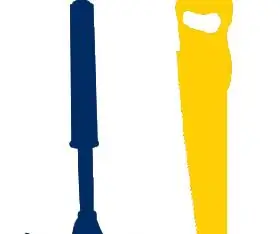
Тэнгисийн цэргийн тулаан-Хар сувд: 【Танилцуулга】 Бид бол 3-р бүлэг, JI-artisan (лого: Зураг 3), Шанхай хотын Жиао Тонг их сургуулийн хамтарсан хүрээлэнгээс (Зураг 1). Манай кампус Шанхай хотын Минхан дүүрэгт байрладаг. Зураг 2 бол JI -ийн микроблог дээр бидний үзсэн JI барилгын зураг юм
Камераа "Цэргийн шөнийн хараа" болгох, Nightvision эффект нэмэх эсвэл NightVision үүсгэх дурын камер дээр !!!: 3 алхам

Камераа "Цэргийн шөнийн хараа" болгох, Nightvision эффект нэмэх эсвэл NightVision үүсгэх "Аль ч камер дээр !!!" *Хэрэв танд ямар нэгэн тусламж хэрэгтэй бол имэйлээр илгээнэ үү: [email protected] Би англи, франц, япон, испани хэлээр ярьдаг, хэрэв та бусад хэл мэддэг бол
